Sejumlah besar orang pribadi - wajib pajak pajak penghasilan pribadi - secara mandiri memenuhi kewajiban menghitung dan membayar pajak ke anggaran: ini adalah pengusaha perorangan, orang pribadi yang melakukan praktik swasta dan wajib pajak yang masa pajak menerima jenis pendapatan tertentu. Semuanya harus melengkapi dan menyerahkan pengembalian pajak dalam formulir 3-NDFL selama setahun terakhir ke Layanan Pajak Federal di tempat pendaftaran mereka paling lambat tanggal 30 April. Dalam program "1C: Accounting 8" dan pengiriman khusus "1C: Entrepreneur 8" diimplementasikan bentuk baru deklarasi 3-NDFL, disetujui atas perintah Kementerian Keuangan Rusia tanggal 31 Desember 2008 No. 153n (terdaftar di Kementerian Kehakiman Rusia pada 20 Januari 2009). Artikel oleh A.V. akan membantu Anda mengisi deklarasi 3-NDFL dengan benar dan cepat, tanpa melewatkan satu pun nuansa penting. Yarvelyan, CJSC Data Laut.
3-NDFL - untuk siapa?
Sebagian besar, individu adalah karyawan, dan perhitungannya dan pembayaran pajak penghasilan pribadi dari pendapatan mereka, mereka mempunyai gambaran kasar: seluruh beban pelaksanaan fungsi-fungsi ini ditanggung oleh majikan mereka sebagai agen pajak untuk pajak penghasilan pribadi (klausul 1 pasal 226 Kode Pajak Federasi Rusia). Namun demikian, ada kategori orang pribadi - pembayar pajak penghasilan pribadi yang diharuskan untuk secara mandiri menyiapkan SPT yang sesuai, menyerahkannya kepada otoritas pajak (secara langsung, melalui pos atau di bentuk elektronik) di tempat pendaftaran dan membayar jumlah yang dihitung deklarasi pajak penghasilan pribadi ke anggaran. Ini:
- pengusaha perorangan (ayat 1, ayat 1, pasal 227 Kode Pajak Federasi Rusia);
- notaris dan orang lain yang melakukan praktik swasta, pengacara yang telah mendirikan kantor hukum, orang lain yang melakukan praktik swasta (ayat 2, ayat 1, pasal 227 Kode Pajak Federasi Rusia);
- wajib pajak orang pribadi, dalam kasus-kasus yang ditentukan dalam paragraf 1 Pasal 228 Kode Pajak Federasi Rusia (khususnya, ketika menerima imbalan dari individu dan organisasi berdasarkan kontrak hukum perdata selama masa pajak, pendapatan dari penjualan properti mereka sendiri dan hak milik, pendapatan apa pun untuk itu agen pajak tidak memotong pajak penghasilan pribadi, dll).
DI DALAM kasus umum sesuai dengan paragraf 1 Pasal 229 Kode Pajak Federasi Rusia, wajib pajak tersebut diharuskan menyerahkan kepada otoritas pajak di tempat pendaftaran pengembalian pajak dalam bentuk 3-NDFL berdasarkan hasil masa pajak - tahun takwim(Pasal 216 Kode Pajak Federasi Rusia). Batas waktu penyampaian pernyataan adalah tanggal 30 April tahun setelah masa pajak berakhir (berdasarkan hasil tahun 2008, 3-NDFL harus diserahkan paling lambat tanggal 30 April 2009).
Untuk pengguna "1C:Akuntansi 8" dan pengiriman khusus Bentuk baru deklarasi 3-NDFL "1C:Entrepreneur 8" tersedia dalam bentuk laporan eksternal (prosedur untuk menghubungkan laporan eksternal dan memasukkannya ke dalam kumpulan pelaporan yang diatur dijelaskan dalam file ReadMe yang disertakan dalam pengiriman laporannya).
Laporan terdiri dari formulir awal yang menetapkan parameter utama deklarasi, dan formulir sebenarnya untuk menyusun pelaporan yang diatur.
Formulir awal saat mengisi 3-NDFL
Bentuk awal laporan menunjukkan pengusaha perorangan - individu yang penghasilannya dibuat pernyataannya. Ingatlah bahwa "1C: Accounting 8" memungkinkan Anda untuk memelihara apa yang disebut akuntansi multi-perusahaan, ketika akuntansi dan akuntansi pajak disimpan dalam satu basis informasi dan dalam satu bagan akun untuk sekelompok orang terkait, yang meliputi tidak hanya organisasi, tetapi juga pengusaha perorangan. Seorang pengusaha perorangan dipilih dalam direktori Organisasi dari daftar badan usaha yang termasuk dalam perusahaan (lihat Gambar 1).
Beras. 1
Formulir awal juga menunjukkan periode pembuatan laporan. Karena deklarasi hanya dapat dibuat untuk masa pajak, yaitu untuk tahun tersebut, pada formulir awal Anda harus menggunakan tombol panah maju dan mundur untuk memilih tahun yang diinginkan(lihat Gambar 2).
Beras. 2
Formulir untuk menyusun deklarasi terbuka setelah menentukan parameter laporan dan menekan tombol OKE.
Untuk laporannya Deklarasi 3-NDFL Semua aturan untuk bekerja dengan laporan yang diatur berlaku. DI DALAM bentuk terbuka untuk menyusun deklarasi akan ditetapkan periode pelaporan ditentukan dalam formulir awal. Harap diperhatikan: Anda tidak dapat mengubah periode pelaporan dalam formulir deklarasi yang sudah terbuka! Namun jika laporan belum tercatat, maka Anda dapat menolak untuk memasukkannya dan membuka kembali laporan untuk periode lain melalui formulir awal.
Formulir untuk menyusun laporan yang diatur
Formulir penyusunan laporan yang diatur berisi formulir laporan, yaitu dokumen program spreadsheet yang beroperasi dalam mode entri data, serta dialog untuk mengontrol penyelesaian dan pencetakan laporan tersebut.
Dokumen spreadsheet, yang merupakan formulir deklarasi, bersifat multi-halaman: setiap lembar deklarasi disajikan pada tab terpisah pada dokumen spreadsheet. Jadi, setiap kali pengguna bekerja dengan laporan, hanya satu lembar deklarasi yang aktif.
Sel-sel formulir laporan dicat dengan warna berbeda:
- sel kuning dapat diisi secara manual, namun dalam beberapa kasus diisi secara otomatis berdasarkan data basis informasi;
- sel hijau dihitung secara otomatis berdasarkan data yang dimasukkan di sel lain;
- sel darah putih terisi secara otomatis sesuai dengan data infobase dan tidak dapat diedit secara manual.
Dialog kontrol berisi sekumpulan tombol yang memungkinkan Anda mengelola pekerjaan dengan laporan, serta beberapa parameter deklarasi tambahan (lihat Gambar 3).
Beras. 3
Tombol Jernih memungkinkan Anda untuk menghapus data seluruh deklarasi dan hanya lembar aktif deklarasi.
Tombol Memperbarui memungkinkan Anda untuk mengisi kembali informasi tentang pengusaha perorangan dalam deklarasi sesuai dengan basis informasi. Tombol ini mungkin berguna ketika informasi tentang pengusaha perorangan (atau Penanggung jawab organisasi*) pada direktori dan register terkait, program diubah selama proses pengisian deklarasi.
Catatan:
* - merupakan bagian dari rincian standar direktori Organisasi, yang berisi informasi tentang badan usaha yang termasuk dalam direktori (baik organisasi maupun pengusaha perorangan).
Dengan tombol standar Referensi Anda dapat memperoleh informasi tentang prinsip dasar pengoperasian laporan yang diatur dan membaca kutipan dari Tata Cara pengisian formulir pengembalian pajak untuk pajak penghasilan orang pribadi (form 3-NDFL), disetujui atas perintah Kementerian Keuangan Rusia tanggal 30 Desember 2008 No. 153n (selanjutnya disebut Tata Cara Pengisian).
Tombol Pengaturan memanggil kotak dialog di mana Anda dapat mengontrol beberapa fitur pengisian laporan.
Nonaktifkan penghitung halaman. Opsi ini memungkinkan Anda untuk menonaktifkan penghitung halaman deklarasi otomatis yang diaktifkan secara default. Jika tanda ini tidak disetel, kolom deklarasi yang memasukkan nomor lembar tidak perlu diisi - saat mencetak, nomor lembar akan dimasukkan secara otomatis. Jika tanda ini dicentang, lembar deklarasi perlu diberi nomor secara manual.
Nonaktifkan pemilihan nilai dari daftar. Opsi ini memungkinkan Anda untuk menonaktifkan mekanisme pemilihan nilai indikator deklarasi dari daftar yang telah ditentukan sebelumnya.
Misalnya, untuk mencantumkan kode kategori wajib pajak pada halaman judul deklarasi, sistem menawarkan beberapa opsi untuk dipilih. Daftar opsi ditampilkan kepada pengguna ketika dia mengklik dua kali (atau menekan Enter) pada salah satu dari tiga bidang kode di atas. Setelah memilih salah satu opsi yang diusulkan, jendela pemilihan ditutup dan bidang formulir diisi dengan nilai yang ditentukan di kolom Kode pada baris daftar yang dipilih (kode dan artinya ditunjukkan pada Gambar 4).
Beras. 4
Jika mekanisme untuk memilih nilai dari daftar dinonaktifkan, pengguna harus memasukkan nilai semua sel tersebut secara manual.
Simpan otomatis setiap… menit. Jika opsi ini dicentang, saat mengedit deklarasi, deklarasi akan disimpan secara otomatis pada interval waktu yang ditentukan. Penyimpanan otomatis diaktifkan setelah laporan ditulis ke log laporan.
Daftar bagian laporan. Pada tab terpisah pada formulir pengaturan terdapat daftar di mana Anda dapat menentukan bagian laporan mana yang harus ditampilkan di layar dan dicetak.
Semua parameter formulir konfigurasi adalah tipikal untuk laporan yang diatur. Informasi tambahan mengenai pengaturan dapat diperoleh dengan membaca informasi bantuan untuk formulir pengaturan.
Juga pada dialog kontrol terdapat parameter deklarasi tambahan:
- Tanggal tanda tangan- ini adalah tanggal yang akan dicantumkan dalam deklarasi sebagai tanggal penandatanganan;
- Nonaktifkan penghitungan otomatis sel terhitung. Bendera yang disetel berarti bahwa sel terhitung (“hijau”) pada lembar deklarasi akan berhenti berfungsi (akan menjadi “kuning”) dan nilai dalam sel ini tidak akan bergantung pada nilai sel laporan lainnya dan pengguna harus mengaturnya secara manual;
- Pilihan pengisian deklarasi dan nomor koreksi. Parameter ini menentukan apakah salinan deklarasi ini bersifat primer atau korektif dan, jika salinan tersebut merupakan salinan korektif, berapa nomor penyesuaiannya.
Itu semua elemen dialog kontrol. Perlu dicatat bahwa tidak ada tombol dalam daftar mereka Mengisi. Faktanya, berdasarkan data basis informasi, hanya dua lembar pernyataan pertama yang dapat diisi, berisi data tentang pengusaha dan diisi secara otomatis saat membuka laporan atau menggunakan tombol Memperbarui. Semua lembar pernyataan lainnya (kecuali lembar yang hanya berisi sel terhitung) diisi secara manual oleh pengguna sesuai dengan Tata Cara Pengisian.
Mengisi lembar deklarasi 3-NDFL
TIMAH pengusaha perorangan, ditunjukkan pada setiap lembar deklarasi 3-NDFL, diisi sesuai dengan data pengusaha perorangan dari direktori Organisasi, dan itu, pada gilirannya, berdasarkan data elemen direktori yang sesuai Individu. Data NPWP di deklarasi hanya bisa diubah jika ada di direktori Individu perubahan yang sesuai dibuat dan laporan kemudian diformat ulang atau diperbarui. Ini berlaku untuk semua informasi yang ditampilkan di sel putih laporan.
Kode otoritas pajak dan kode organisasi menurut OKATO diganti secara default sesuai dengan data direktori Organisasi.
Namun, mereka dapat diubah oleh pengguna langsung di laporan. Perlu diperhatikan bahwa data yang dimasukkan ke dalam laporan dengan cara ini hanya disimpan untuk laporan ini dan tidak berpengaruh apa pun pada data direktori.
Di sisi kiri halaman judul nama keluarga, nama depan dan patronimik orang yang dipilih dalam daftar informasi ditunjukkan sebagai wajib pajak Penanggung jawab organisasi. sebagai pimpinan organisasi. Jika tidak ada informasi tentang manajer di register, deklarasi berisi informasi tentang individu yang ditentukan dalam elemen direktori Organisasi, sesuai dengan pengusaha perorangan.
Semua bidang lembar Fis. menghadapi diisi berdasarkan data individu – pengusaha perorangan yang tercantum dalam direktori Organisasi atau data relevan yang ditentukan untuk individu itu sendiri (misalnya, tempat tinggal).
Baris dan halaman tambahan 3-NDFL
Pada beberapa lembar deklarasi, jumlah baris tidak ditentukan. Dalam hal ini, pengguna dapat menambahkan baris atau grup baris tambahan secara manual jika diperlukan.
Bagian multi-baris tersebut dikendalikan menggunakan elemen kontrol yang terletak di bawah formulir laporan (lihat Gambar 5).
Beras. 5
Beberapa lembar pernyataan harus dibuat dalam beberapa rangkap, misalnya Lembar A dapat dibuat dalam 3 rangkap sekaligus untuk setiap kemungkinan tarif pajak (klausul 10.2 Tata Cara Penyelesaian). Anda dapat membuat instance sheet tambahan menggunakan elemen kontrol grup yang terletak di bagian bawah lembar deklarasi Halaman tambahan.
Deskripsi pengoperasian elemen ini dan elemen kontrol lainnya dari formulir laporan diberikan dalam informasi referensi Deklarasi 3-NDFL, yang dapat dipanggil menggunakan tombol standar Referensi dalam bentuk laporan.
Mencetak deklarasi 3-NDFL
Setelah selesai, deklarasi dapat dicetak. Seperti laporan lain yang diatur, deklarasi 3-NDFL memiliki dua pilihan pencetakan: langsung ke printer ( Cetak segera) atau dengan pratinjau ( Tunjukkan formulir).
Jika pengguna memilih perintah Tunjukkan formulir, jendela pratinjau ditampilkan di layar, di mana Anda dapat menandai lembar yang akan dicetak, memeriksa pengaturan pencetakan, dan mengatur parameter pencetakan.
Dari jendela pratinjau, lembar deklarasi dapat dikirim ke printer dan juga disimpan ke disk dalam format Microsoft Excel (XLS) atau spreadsheet (MXL).
Hari ini kita akan melihat alat dan fungsionalitas apa yang dimiliki program 1C untuk menghitung pajak penghasilan pribadi dan refleksi yang benar dalam akuntansi pajak.
Prosedur perpajakan dimasukkan saat mengatur jenis perhitungan.
Gambar.1
Kode dari Gambar 1 dapat dipilih di “Tampilan” pajak penghasilan pribadi”, di mana setiap elemen diberi persentase perpajakan dan menunjukkan apakah elemen tersebut berkaitan dengan upah.
Kategori pendapatan memungkinkan Anda untuk memperjelas tanggal penerimaannya dalam pernyataan, yang awalnya ditunjukkan dalam dokumen penyelesaian. Untuk menunjukkan tata cara penghitungan pajak penghasilan karyawan yang diberhentikan, pada direktori dengan nama yang sama, pilih tata cara penghitungan.

Gambar.2
Untuk menunjukkan pilihan penghitungan pajak atas penghasilan lain individu, buku referensi terkait juga digunakan.

Gambar.3
Anda dapat menunjukkan kode pendapatan langsung di kolom dokumen.

Gambar.4
Pengurangan disimpan dalam “Jenis pengurangan pajak penghasilan pribadi”.
Pembayaran pajak dimuka bagi warga negara asing dicatat dalam dokumen dengan nama yang sama “Pembayaran di muka pajak penghasilan orang pribadi”. Pernyataan keabsahan offset di muka terdapat di “1C-Reporting”.
Dalam daftar pajak penghasilan pribadi pada 1C 8.3, dokumen penyelesaian mencatat dasar pengenaan pajak dan pajak yang dihitung, yang ditentukan pada tanggal penerimaan sebenarnya penghasilan.
Pajak atas semua jenis tunjangan, pembayaran liburan dan pembayaran antar lainnya ditampilkan dalam dokumen segera pada tanggal pembayaran yang direncanakan.
Penerimaan sebenarnya penghasilan untuk jenis perhitungan yang kode penghasilannya menunjukkan “Sesuai dengan upah” bertanggal pada hari terakhir bulan perolehan atau tanggal pemberhentian.

Gambar.5
Pendapatan dicatat dalam “Akrual…”, “Premium”, dll.

Gambar.6

Gambar.7
Pemotongan pajak dimulai sejak tanggal pembayaran yang dicantumkan pada daftar gaji. Tanggal pembayaran sebenarnya juga dicatat dalam dokumen “Konfirmasi pembayaran pendapatan” dan “Konfirmasi transfer gaji”.
Saat menghitung pemotongan, dokumen dasar diisi, yang dengannya jumlah pendapatan dicatat, yang selanjutnya diperhitungkan pada baris 130 dalam laporan 6-NDFL.
Untuk ditampilkan dalam laporan pajak yang ditransfer ditampilkan dalam laporan pembayaran gaji ketika menentukan atribut “Pajak beserta gaji” atau formulir terpisah “Transfer ke anggaran”. Waktu transfer tergantung pada jenis pendapatan. Batas waktu dicatat dalam sistem setelah pemotongan dan digunakan saat menyusun laporan 6-NDFL.
Laporan berikut tersedia untuk analisis pajak penghasilan pribadi:
- Analisis bulanan;
- Daftar akuntansi pajak menurut pajak penghasilan pribadi;
- Konsolidasi 2-NDFL.
Jika karena alasan apa pun perlu menghitung ulang pajak di ZUP, maka gunakan dokumen “Penghitungan Ulang Pajak Penghasilan Orang Pribadi” yang terletak di menu “Pajak dan Kontribusi”. Di sini pajak dihitung ulang dari awal masa pajak yang disebutkan di sini.

Gambar.8
Untuk menyesuaikan akuntansi untuk jenis pajak yang dipertimbangkan dalam 1C ZUP, dokumen khusus “Operasi Akuntansi Pajak Penghasilan Pribadi” digunakan. Ini memungkinkan Anda untuk mengedit register pajak:
- Pengurangan disediakan setelah pemberitahuan DO;
- Disediakan standar dan pemotongan sosial;
- perhitungan agen pajak/wajib pajak dengan anggaran pajak penghasilan orang pribadi;
- Akuntansi pendapatan untuk perhitungan pajak penghasilan pribadi.
Jika pajak dipotong lebih untuk seorang karyawan, maka periode saat ini menurutnya dia akan membayar dengan “minus”. Jika untuk bulan ini jumlah totalnya untuk seorang karyawan negatif, maka jumlah tersebut tidak akan dipotong dan tidak akan diterima untuk diimbangi dengan pembayaran di masa depan. Dihitung dokumen pajak penghasilan pribadi untuk kredit dapat dilihat pada tab “Penyesuaian Pembayaran”. Pada periode berikutnya, sistem akan secara otomatis mengurangi pajak yang dipotong sebesar jumlah penyesuaiannya, namun Anda juga dapat mengembalikan pajak tersebut menggunakan “Refund”.
Akuntansi pajak penghasilan pribadi yang benar dalam sistem tergantung pada penyelesaian pendaftaran yang benar otoritas pajak dalam kartu departemen/organisasi. Setelah mendaftar dengan otoritas pajak, laporan yang relevan dikumpulkan di ZUP. Berdasarkan batas waktu pengeluaran pendapatan, dihitung batas waktu transfer, yang ditampilkan dalam register pada saat posting.
- 1 Kemungkinan kesalahan saat menghitung pajak penghasilan pribadi pada program 1C 8.2 ZUP 2.5
- 2 Kemungkinan kesalahan saat menghitung pajak penghasilan pribadi pada program 1C 8.3 ZUP 3.0.
- 3 Kemungkinan kesalahan saat menghitung pajak penghasilan pribadi pada program 1C 8.3 Accounting 3.0
- 4 Kemungkinan kesalahan dalam menghitung pajak penghasilan orang pribadi
- 5 Kemungkinan kesalahan dokumen antar pembayaran menggunakan contoh 1C 8.3 ZUP 3.0
- 6 Kemungkinan kesalahan dokumen antar pembayaran menggunakan contoh 1C Accounting 3.0
- 7 Kemungkinan kesalahan dokumen antar pembayaran menggunakan contoh 1C 8.2 ZUP 2.5
Kemungkinan kesalahan saat menghitung pajak penghasilan orang pribadi pada program 1C 8.2 ZUP 2.5 Mari kita lihat program 1C ZUP 2.5 menggunakan contoh dokumen “Liburan”. Pembayaran liburan telah diperoleh, yang semula direncanakan dibayarkan pada 29/01/2016, ternyata pembayarannya dilakukan pada 28/01/2016. Oleh karena itu, kami mengubah tanggal pembayaran pendapatan dalam dokumen akrual liburan menjadi 01/. 28/2016.
Beberapa pengguna program 1s 8.3 mengalami masalah dengan pajak penghasilan pribadi. bagaimana denganmu?
Ada cara untuk memutar kembali dari pembaruan terakhir dan bahkan kembali beberapa kali. Di bulan November semuanya masih baik-baik saja. Dan sekarang saya hanya ingin menangis bodoh karena ketidakberdayaan. Ditambahkan: 19 Januari 2018, 11:27 Kutipan: Gennady ObGES mulai 19 Januari 2018, 05:49 Untuk berjaga-jaga, saya akan mengklarifikasi - dokumennya dipindahtangankan (termasuk yang belum lengkap), bulan ditutup kembali? Nah, bagaimana Anda bisa menjawabnya berdasarkan tangkapan layar dan kurangnya informasi yang minim sekalipun? Gennady ObGES, tolong beri tahu saya informasi apa yang harus diberikan? Saya memulai semuanya dari awal, secara konsisten membuat dan melaksanakan akrual - laporan - pembayaran.
Tidak ada yang membantu. Faktanya adalah bahwa setelah pembaruan, tabel akrual berubah secara dramatis. Saya tidak mengerti detail teknisnya, tapi jelas ada yang salah dengan pembaruannya.
Akuntansi pajak penghasilan pribadi di 1s 8.3 akuntansi 3.0
Penting! Untuk menghindari kemungkinan kesalahan dalam pajak penghasilan pribadi, pantau dalam program 1C 8.3 (8.2) korespondensi antara tanggal penghasilan dalam daftar penghasilan dan tanggal penghasilan dalam daftar pajak, jika tidak, program akan mengalami kesalahan saat menghitung pajak. . Saat mendaftarkan pendapatan apa pun dalam program ini, tanggal penerimaan pendapatan sebenarnya dicatat.
Untuk penghasilan dengan kode 2000, ini adalah hari terakhir bulan akrual. Untuk pendapatan lain-lain, ini adalah tanggal pembayaran yang direncanakan dari dokumen akrual terkait.
Ketika pajak dihitung, program menganalisis jenis pendapatan yang dihitung pajaknya, dan menentukan tanggal penerimaan aktual pendapatan, yang dicatat dalam daftar pajak. Mengapa dapat terjadi perbedaan tanggal penerimaan penghasilan yang dicatat dalam Daftar Penghasilan dan Daftar Pajak Penghasilan Orang Pribadi? Mari kita lihat di bawah ini.
Pajak penghasilan pribadi yang dihitung tidak sama dengan dipotong
Kemungkinan kesalahan dokumen antar pemukiman menggunakan contoh 1C 8.3 ZUP 3.0 Menggunakan contoh program 1C ZUP 3.0 pada dokumen “Liburan”, tanggal pembayaran yang direncanakan adalah 28/01/2016, namun kami akan menetapkan tanggal dokumen menjadi 01/ 30/2016 yaitu terlambat dari tanggal pembayaran yang direncanakan. Mari kita lihat semuanya. Entri Daftar Pendaftaran Pajak kami dibuat pada tanggal 30 Januari 2016.
Penting
Jika kita membayar uang liburan lebih awal dari tanggal dokumen - 28 Januari 2016, sesuai rencana, kita mengisi pernyataan, kita melihat pajak penghasilan orang pribadi yang dipotong tidak diisi. Pada tanggal 28 Januari 2016, tidak ada pajak yang dihitung. Oleh karena itu, ketika membuat pernyataan seperti itu, pajak penghasilan pribadi yang dipotong tidak didaftarkan.
Perhatian
Jika semuanya baik-baik saja dengan tanggal dokumen dan lebih awal dari tanggal pembayaran yang direncanakan: Kemudian ketika mengisi pernyataan, semuanya juga akan baik-baik saja, pajaknya akan ditentukan. Pada saat melakukan Laporan dicatat sebagai pajak yang dipotong.
Masalah dengan pajak penghasilan pribadi
Kemungkinan kesalahan dokumen antar pembayaran menggunakan contoh 1C Accounting 3.0 Pada program 1C Accounting 3.0 semuanya sama. Tanggal dokumen itu penting. Mari kita lihat contoh dokumen “Liburan”. Tanggal pembayaran yang direncanakan adalah 28/01/2016, dan tanggal dokumen sengaja kami tentukan nanti, misalnya 30/01/2016. Pajak yang dihitung telah didaftarkan pada 30/01/2016.
Setelah pembayaran dilakukan, dan tidak dalam Laporan, yaitu pembayaran “Penarikan Tunai” atau pendebetan rekening giro lebih awal dari tanggal dokumen “Liburan”, maka pajak yang dipotong tidak didaftarkan, ditetapkan dan tidak dicatat dalam Daftar. . Oleh karena itu, tanggal dokumen itu penting; jika kita atur menjadi 28/01/2016 dan menjadwal ulang pengeluaran tunai, maka sudah dibuat catatan pemotongan pajak penghasilan orang pribadi, semuanya sudah dimasukkan ke dalam Daftar dan kemudian akan dicatat. termasuk dalam formulir 6-NDFL.
Kemungkinan kesalahan pajak penghasilan pribadi pada 1s 8.3 dan 8.2 - cara menemukan dan memperbaikinya
Ada juga tanggal pembayaran di sini, dan jika tanggal ini berubah, semuanya otomatis berubah. Tanggal penerimaan penghasilan untuk pajak penghasilan orang pribadi juga berubah secara otomatis.
Tapi, untuk berjaga-jaga, periksa. Kemungkinan kesalahan dalam menghitung pajak penghasilan pribadi Selain itu, dalam menghitung pajak penghasilan pribadi, kita harus memperhatikan tanggal penghitungan pajak. Ini relevan untuk program versi ketiga. Tanggal penghitungan pajak harus tepat sebelum tanggal pemotongan pajak.
Jika pada saat pemotongan pajak pajak itu sendiri belum dipungut, maka sebenarnya tidak ada yang dipotong. Penting! Lacak dalam program 1C: tanggal dokumen antar penyelesaian adalah tanggal penghitungan pajak; jika pajak tidak dibebankan pada saat pembayaran, maka tidak akan dipotong. Hal ini terutama berlaku untuk pendapatan non-gaji, karena tanggal dokumen ditetapkan sebagai tanggal perolehan pajak. Oleh karena itu, pada versi ketiga, tanggal dokumen “Liburan”, tanggal dokumen “Cuti Sakit” dan dokumen lainnya juga menjadi penting.
Namun jika kita mengubah tanggal pada formulir utama dokumen, maka tanggal pada formulir “Selengkapnya tentang penghitungan pajak penghasilan orang pribadi” otomatis berubah. Disini lebih mudah, program ZUP 3.0. dia menjamin kita bahwa tanggal-tanggal ini akan bertepatan.
Satu-satunya hal adalah dalam rilis program 1C saat ini terdapat kesalahan untuk dokumen “ Cuti sakit" Jika dibayar dengan gaji, dan tanggal pembayarannya kita ubah, maka dalam hal ini tanggal penerimaan penghasilan berupa “Selengkapnya tentang penghitungan pajak penghasilan orang pribadi” tidak berubah dengan sendirinya.
Di sini Anda perlu menghitung ulang, atau mengubah tanggal pada formulir “Selengkapnya tentang penghitungan pajak penghasilan pribadi” secara manual. Untuk semua kasus lainnya, tanggal akuntansi pajak penghasilan pribadi akan berubah secara otomatis pada tanggal pembayaran. Tapi untuk jaga-jaga, cek momen ini, pastikan tanggalnya cocok. Kemungkinan kesalahan dalam menghitung pajak penghasilan orang pribadi pada program 1C 8.3 Accounting 3.0 Sedangkan untuk program 1C Accounting 3.0 juga terdapat dua dokumen antar rekening “Cuti Sakit” dan “Liburan”.
Satu baris pada pajak penghasilan orang pribadi dengan “minus” tanggal 29 Januari 2016, dan baris kedua dengan “plus” tanggal 28 Januari 2016. Pada pajak penghasilan 6 orang pribadi, dua kelompok baris lagi ditambahkan dari 100 menjadi 140 Di satu, semuanya terbalik, dan di sisi lain, semuanya diisi ulang. Untuk mencegah terjadinya keadaan demikian, perhatikan baik-baik tanggal penerimaan penghasilan yang akan dicatat dalam Daftar Pendapatan, dan tanggal penerimaan penghasilan yang akan dicatat dalam Daftar Pajak.
Mereka harus cocok. Kemungkinan kesalahan saat menghitung pajak penghasilan pribadi pada program 1C 8.3 ZUP 3.0. Pada program 1C ZUP 3.0, tanggal penerimaan pendapatan juga diperhitungkan dalam dua register: Daftar Akuntansi Pendapatan dan Daftar Akuntansi Pajak.
Misalnya, pertimbangkan dokumen “Liburan”. Daftar Akuntansi Pendapatan memuat tanggal pembayaran dari bentuk utama dokumen. Dan dalam Daftar Pendaftaran Pajak - tanggal dari formulir "Rincian lebih lanjut tentang perhitungan pajak penghasilan pribadi".
Kedua tanggal ini harus bertepatan.
Pada artikel ini kita akan melihat cara bekerja dengan pajak penghasilan pribadi di 1C 8.3 Accounting 3.0 - mulai dari pengaturan hingga operasi dan pelaporan. Isi
- 1 Pengaturan program
- 1.1 Data pajak
- 1.2 Pengaturan gaji
- 2 Operasi akuntansi pajak penghasilan pribadi di 1C
- 3 Pelaporan
- 4 Memeriksa kebenaran penghitungan pajak penghasilan orang pribadi
Pada artikel ini saya ingin mempertimbangkan aspek akrual dan pemotongan pajak penghasilan pribadi dalam 1C 8.3, serta penyusunan laporan dalam bentuk 2-NDFL dan 6-NDFL.
Menyiapkan pendaftaran dengan otoritas pajak
Pengaturan yang paling penting, tanpanya Anda tidak akan bisa menyampaikan laporan kepada pihak yang berwenang. Mari masuk ke direktori "Organisasi" (menu "Utama" - "Organisasi"). Setelah memilih organisasi yang diinginkan, klik tombol “Lainnya…”. Dari daftar drop-down, pilih “Pendaftaran dengan otoritas pajak”:
Anda harus mengisi semua detailnya dengan cermat.
Menyiapkan akuntansi penggajian
Pengaturan ini dilakukan di bagian “Gaji dan Personalia” – “Pengaturan Gaji”.
Mari kita pergi ke "Pengaturan Umum" dan menunjukkan bahwa akuntansi dikelola dalam program kami, dan bukan di program eksternal, jika tidak, semua bagian yang terkait dengan akuntansi personalia dan gaji tidak akan tersedia:


Pada tab “Pajak Penghasilan Pribadi”, Anda perlu menunjukkan urutan pemotongan standar yang diterapkan:

Pada tab “ ”, Anda perlu menunjukkan berapa tarif premi asuransi dihitung:

Biaya apa pun individu dibuat dengan kode pendapatan. Untuk tujuan ini, program ini memiliki buku referensi “Jenis pajak penghasilan pribadi”. Untuk melihat dan, jika perlu, menyesuaikan buku referensi, Anda harus kembali ke jendela “Pengaturan Gaji”. Perluas bagian “Pengklasifikasi” dan klik tautan “NDFL”:

Jendela pengaturan parameter perhitungan pajak penghasilan pribadi akan terbuka. Buku referensi terletak di tab yang sesuai:

Untuk mengatur perpajakan pajak penghasilan pribadi untuk setiap jenis akrual dan pengurangan, Anda perlu memperluas bagian “Perhitungan Gaji” di jendela “Pengaturan Gaji”:

Dalam kebanyakan kasus, pengaturan ini cukup untuk mulai menghitung gaji dan pajak penghasilan pribadi. Saya hanya akan mencatat bahwa direktori dapat diperbarui ketika konfigurasi program diperbarui, tergantung pada perubahan undang-undang.
Akuntansi pajak penghasilan pribadi dalam 1C: akrual dan pengurangan
Pajak penghasilan orang pribadi dihitung untuk setiap jumlah penghasilan yang sebenarnya diterima secara terpisah untuk suatu periode (bulan).
Jumlah pajak penghasilan pribadi dihitung dan diperoleh dengan menggunakan dokumen seperti “ “, “ “, “ “ dan seterusnya.
Sebagai contoh, mari kita ambil dokumen “Penggajian”:
Dapatkan 267 pelajaran video di 1C gratis:

Pada tab “Pajak Penghasilan Pribadi” kita melihat jumlah pajak yang dihitung. Setelah dokumen diposting, transaksi pajak penghasilan pribadi berikut dibuat:

Dokumen tersebut juga membuat entri dalam register “Akuntansi Penghasilan untuk Menghitung Pajak Penghasilan Orang Pribadi”, yang kemudian diisi formulir pelaporan:

Faktanya, pajak yang dipotong dari karyawan tercermin dalam akuntansi saat memposting dokumen:
- Operasi akuntansi pajak penghasilan pribadi.
Berbeda dengan akrual, tanggal pemotongan pajak adalah tanggal dokumen diposting.
Secara terpisah, Anda harus mempertimbangkan dokumen “Operasi Akuntansi Pajak Penghasilan Pribadi”. Ini disediakan untuk menghitung pajak penghasilan pribadi atas dividen, pembayaran liburan dan keuntungan materi lainnya.
Dokumen dibuat di menu “Gaji dan Kepegawaian” di bagian “Pajak Penghasilan Pribadi”, tautan “Semua dokumen tentang pajak penghasilan pribadi”. Di jendela dengan daftar dokumen, ketika Anda mengklik tombol "Buat", daftar drop-down akan muncul:

Hampir semua dokumen yang dalam satu atau lain cara mempengaruhi pajak penghasilan pribadi membuat entri dalam register “Perhitungan Wajib Pajak dengan anggaran untuk pajak penghasilan pribadi”.
Sebagai contoh, mari kita perhatikan pembentukan entri register akuntansi pajak menggunakan dokumen “Penghapusan dari rekening giro”.
Mari tambahkan dokumen "" (menu "Gaji dan Personalia" - tautan "Laporan ke Bank") dan berdasarkan itu kita akan membuat "Penghapusan dari rekening giro":


Setelah selesai, mari kita lihat postingan dan pergerakan di register yang dihasilkan dokumen tersebut:


Pembentukan pelaporan pajak penghasilan orang pribadi
Di atas telah saya uraikan register-register utama yang terlibat dalam pembuatan laporan dasar pajak penghasilan orang pribadi, yaitu:

Di jendela dengan daftar dokumen, klik tombol buat dan isi sertifikat karyawan:

Dokumen tersebut tidak menghasilkan transaksi dan entri dalam register, tetapi hanya digunakan untuk pencetakan.
- (bagian 2):
Laporan tersebut berkaitan dengan pelaporan yang diatur. Anda juga dapat melanjutkan pendaftarannya dari bagian “Pajak Penghasilan Pribadi”, menu “Gaji dan Personalia”, atau melalui menu “Laporan”, bagian “Pelaporan 1C”, “Laporan yang Diatur”.
Contoh pengisian bagian kedua:

Memeriksa pajak penghasilan pribadi yang dipotong dan masih harus dibayar
Untuk mengecek kebenaran perhitungan dan pembayaran pajak ke anggaran, Anda dapat menggunakan “ “. Itu terletak di menu “Laporan”, bagian – “Laporan standar”.
Dari artikel Anda akan mempelajari cara menyimpan catatan dengan benar dalam paket perangkat lunak 1C 8.3, kami akan menyelidiki masalahnyacara memotong pajak penghasilan pribadi di 1s 8.3dan mengakumulasikannya. Proses yang paling nyamanpemotongan pajak penghasilan pribadi dalam 1spertimbangkan contoh spesifik, dalam kasus kami, kami akan menjalankan prosedur jika ada akrual liburan.
Pertama, Anda perlu mengonfigurasi parameter dasar akuntansi pajak penghasilan pribadi; untuk ini, Anda perlu melakukan empat pengaturan penting:
Pada tahap pertama, Anda perlu menyiapkan kebijakan akuntansi untuk operasi ini; untuk melakukan ini, buka panel “Pengaturan”, lalu pilih tab “Organisasi” dan buka bagian “Kebijakan Akuntansi”. Bagian ini mengonfigurasi kebijakan akuntansi perusahaan.
Pada tahap kedua, Anda perlu menyiapkan pengurangan pajak penghasilan pribadi; untuk melakukan ini, Anda harus membuka subbagian “Pajak dan Kontribusi” dan kemudian pergi ke tab “Jenis pengurangan pajak penghasilan pribadi”. Di sini kami memeriksa semua kemungkinan pengurangan dan kepatuhannya terhadap undang-undang dalam paket perangkat lunak 1с ZUP (pajak penghasilan pribadi dipotong dihitung dengan akurasi tinggi) semuanya dikonfigurasi untuk memastikan kepatuhan yang tepat terhadap persyaratan hukum. Namun, dalam hal itu produk perangkat lunak sudah lama tidak diupdate, mungkin ada ketidaksesuaian di antara keduanya, jadi sangat penting untuk selalu memilikinya versi terbaru OLEH.

Pada tahap ketiga, Anda perlu memeriksa dengan tepat apa yang termasuk dalam pendapatan dasar pengenaan pajak, untuk ini Anda perlu - Buka panel "Pengaturan-Akrual" lalu klik tab "Pengaturan Pajak Penghasilan Pribadi", di sini kita memasukkan parameter pendapatan rata-rata karyawan dan data lainnya.

Tahap keempat mengisi data tentang wajib pajak itu sendiri, masuk ke subbagian “Pajak dan Pendapatan” dan mengisi semua data yang diperlukan, yaitu: informasi tentang wajib pajak, statusnya, semua pemotongan (properti, sosial, standar) dan sebagainya. pada.

Tahap kelima adalah transaksi pendaftaran dengan otoritas pajak; untuk melakukan ini, cukup buka tab “Pengaturan” dan pilih item “Wilayah”, lalu isi semua data yang diperlukan.

Bagaimana hal itu dilakukan perhitungan pajak penghasilan pribadi dalam 1C 8.3 ZUP 3.0
Untuk melakukan perhitungan (termasukpajak penghasilan pribadi yang dipotong secara berlebihan 1c) hanya beberapa operasi yang diperlukan. Pertama kita perlu memilih dokumen yang kita perlukan, bisa berupa: Liburan, Cuti Sakit, dan lain sebagainya. Dalam kasus kami, kami perlu membuat perhitungan jika ada akrual liburan. Oleh karena itu, kami memilih dan membuat dokumen - Liburan, perhitungan dilakukan secara otomatis di dalamnya, dalam kasus kami jumlahnya adalah 2768 rubel.

Selanjutnya kita perlu membuat laporan pajak penghasilan orang pribadi agar dapat ditampilkan jika terjadi kesalahan. 1с ZUP memotong pajak penghasilan pribadi secara berlebihan. Saat memposting dokumen "Liburan", entri otomatis dibuat ke beberapa register; berkat merekalah sertifikat 2-NDFL dan perhitungan 6-NDFL kemudian dihasilkan. Jika semuanya diisi dan dikonfigurasi dengan benar, tidak akan ada masalah dengan pelaporan.
* Gambar diambil dari situs ProfBukh10.ru


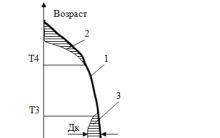








Ulyukaev, Navka dan Patrushev
Pengembalian pajak penghasilan untuk pengobatan: tata cara pendaftaran dan perhitungan besarnya pengurangan
Substitusi impor - apa itu?
Masa asuransi minimum OSAGO
Abstrak: Persaingan, tempat dan perannya dalam ekonomi pasar modern Mempelajari materi baru